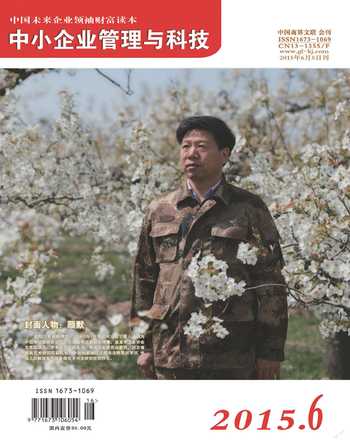《花与灯》动画短片制作
2015-05-30徐渝湘
徐渝湘
摘 要:本文详细地介绍了《花与灯》动画短片制作的全过程,包括前期准备、场景制作、室内场景的贴图制作、渲染制作动画以及制作动画五个步骤。
关键词:《花与灯》;动画短片制作
1 开发软件的概述
Maya如果按功能模块切换,它的菜单模块分为Animation(动画)、Modeling(模型,8.0版本之后拆分为polygons和Surfaces两个模块)、Dynamics(动力学)、Rendering(渲染)、Cloth(布料,8.5版本之后改为nCloth)和Live(实景匹配)。
Maya是建立在一个以节点及节点之间连接为核心的系统架构上的。不论是几何模型、编辑修改、动画、骨骼、材质、纹理、灯光、相机、还是动力学场、粒子、毛发、流体、菜单、按钮、对话框、每一个单元都是某一类型的节点。还可以设置关键帧动画的属性,又被称为通道。
大略的将其节点分成3大类:
三维视图可见、可修改位置、表示某一完整对象的DAG Node;创建或修改输出某对象几何形状信息的DG Node;用于组合产生渲染着色效果的DG Node。
Maya中渲染功能模块包括了paint Effects(画笔)、可以设置简单的变形动画;Atmosphere(大气效果);Light Effects(光效);Toon(卡通渲染)。
2 制作过程
2.1 前期准备
前期的准备工作包括首先要确认剧本、角色设定和文字分镜头内容,然后要求制作团队深入了解剧情、角色形象定位等。最后开始接下来的室内建模和角色建模工作。
2.2 场景制作
2.2.1 室内场景建模
①打开Autodesk Maya 2009。
②先建立房子模型。
③选择输入→polycube1,修改细分高度、宽度、深度。然后删掉顶视图的面以及留出窗户和门。
④选择Polygons多边形→Creats创建→Polygons Primitives标准多边形,创建正方体。
⑤选择Polygon(多边形)模块,选择Edit Mesh(编辑网格)→Insert Edge Loop Tool(插入循环边线工具)菜单命令,插入循环边线后,选择创建多边形工具创建圆柱体,进行缩放、旋转方向,选择Mesh网格→Combine组合,一个柜子就制作完成了。
⑥制作床与上述的步骤一样,首先创建立方体,插入循环边线,然后右击鼠标选择Face面,选中需要的面,进入Edit Mesh编辑网格→Extrude挤出,挤出面调整顶点位置,床就完成了。
⑦制作书桌,创建立方体,使用缩放工具缩放其大小,选择键盘上的Ctrl+D复制多个立方体,使用插入循环边工具,对物体进行分块细化,选择Mesh网格→Combine组合。
⑧制作椅子,首先创建一个圆柱体,插入循环边线,调整形体,完成椅子的脚,选择键盘上Ctrl+D复制另一个,再创建一个圆柱体,复制多个圆柱体进行移动缩放调整位置,选择Mesh网格→Combine组合后效果图。
⑨制作水果盘。选择Create创建→CV Curve Tool CV曲线工具,创建好曲线工具后,选择Surfaces曲面→Revolve旋转。
⑩制作电话机,创建标准细分立方体,修改细分参数,选中需要挤出 Face面,使用缩放工具调整挤出的面的顶点,最后选择Modify修改→Convert转换→Subdiv to Polygons转换细分为多边形,电话机制作完成了。
?輥?輯?訛制作吊灯灯罩,创建圆锥体,插入循环边线,右键选择Face面,Delete删除选中的面。
?輥?輰?訛制作灯泡,选择Rendering渲染→Faint Effects画笔特效→Paint Effects Tool 画笔特效工具。
?輥?輱?訛将用画笔特效做出来的灯泡转化成多边形。选择Modify修改→Convert转换→Paint Effects to Polygons转换画笔特效为多边形。
?輥?輲?訛创建台灯的模型,首先建一个圆锥体,插入循环边线,选择面,删掉面,做好灯罩后,创建标准细分立方体,插入循环边线改变形体,选择Modify修改→Convert转换→Subdiv to Polygons转换细分为多边形。
从台灯的重心开始往它的底创建骨骼。进入Animation动画模块→Skeleton骨架→ Joit Tool关节工具命令,对灯的身体创建骨骼,每个部位都是从根创建起来的。然后选择IK Handle ToolIK 控制柄工具,创建控制器,调整轴向一致性。最后对台灯蒙皮,选择模型,执行Skin→Edit Smooth Skin→Paint Skin Weights Tool命令,进行柔性蒙皮调节,最后就是使用笔刷工具刷权重。
?輥?輳?訛首先制作花芯,创建一个球体,选择Edit Mesh编辑网格→Extrude挤出的花芯面形成花茎。创建一个球体,使用缩放工具压缩成花瓣的形状,Ctrl+D复制多个花瓣,调整位置花瓣和花芯的位置。
选择Skeleton骨架→ Joit Tool关节工具命令,建好关节,选择IK Handle ToolIK 控制柄工具,接着执行Skin→Edit Smooth Skin→Paint Skin Weights Tool命令,对花进行柔性蒙皮调节,最后用笔刷工具刷权重。
2.2.2 室内场景建模的细化
①家具丰富化,创建茶壶,利用笔刷工具,刷出一个茶壶,选择Modify修改→Convert转换→Paint Effects to Polygons转换画笔特效为多边形。
②书的建模,创建一个立方体,修改其高度、深度、宽度的参数,然后右键vertex点,移动某些点的位置形成凹面和凸面。
③窗帘的细化,选择曲面模块,创建曲面,调整点的位置。
④进入Polygons多边形的界面,选择Creat创建中的Text文本,点击Text文本后的小正方体进入Text Curves Options文本曲线选项的窗口。在Text文本中打入相关的文本。点击Creat创建,文本就被创建出来了,接着删掉文本的nurbs把它贴到墙上画纸上。
2.3 室内场景的贴图制作
①打开Window(窗口) →Rendering Editors(渲染编辑器)→Hypershade(材质编辑器)打开File文件。然后打开Image Name图像名称,出现一个窗口,选择需要素材所在的文件夹。
②对画贴图。进入Polygons多边形→Create UVs创建UV→Planar Mapping平面贴图。
打开Windows窗口→UV Texture Editor UV纹理编辑器,调整UV,最终完成效果图。
③ 对所有的物体进行材质贴图,其他的物体使用了兰伯特着色器,鼠标右击进入指定新材质选择。选择物体的面执行贴图的命令,依次对所有物体用兰伯特着色器进行贴图。
2.4 渲染制作动画
2.4.1 渲染
进入Rendering渲染界面,打开Windows窗口→Rendering Editors渲染编辑器→Settings渲染设置。执行渲染→Batch Render批量渲染。
2.4.2 制作动画
在第1帧的地方,先选择控制器,让重心稍稍向下移,指定参数,然后按键盘上的S键设置关键帧。
在第1帧的地方,先选择控制器,让重心稍稍向下移,然后按键盘上的S键设置关键帧。首先台灯底座是着地的。接着选择Right Foot Control,然后向前移动,按键盘上的S键设置关键帧。选择LeftFoot Control向后移动,按键盘S键设置关键帧。身体要微微的弯曲,给人走路的感觉,把灯支柱和头的方向调成相反,这样身体才能平衡有力。
参考文献:
[1]刘楠编著.三维-动画-图形软件.Maya灯光渲染与材质制作[M].上海:上海交通大学出版社,2009.1.
[2]滕芳,龚玉清编著.Premiere视频编辑教程[M].上海交通大学出版社,2009.1.
[3]曾庆珉,张耀华编著.Maya特效制作.上海交通大学出版社,2009.1.
[4]江永春,王萍萍,崔海荣编著.After Effects视频特效实用教程(第2版),电子工业出版社,2009.1.